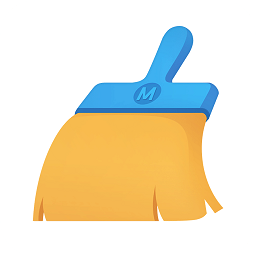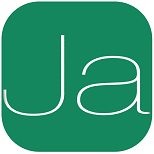微信电脑版怎么批量删除好友 电脑版微信删除好友后手机微信不同步怎么办
- 作者:bjer
- 来源:2541下载
- 时间:2023-06-15 10:04
微信是我们现在主要的社交工具,很多人在工作时更常用电脑版的微信,很多微信用户有非常多的好友,不过常联系的不多,并且还有非常多的僵尸粉,如果我们想要清理微信好友,一个一个删除太麻烦,在微信电脑版怎么批量删除好友?下面小编这就为大家带来微信pc端批量删除好友的详细步骤,不知道怎么批量删除的朋友可以进来了解下。

微信电脑版怎么批量删除好友
1、在电脑的桌面上找到微信程序,然后双击打开,接着点击【登录】按钮,然后在手机上确认登录;
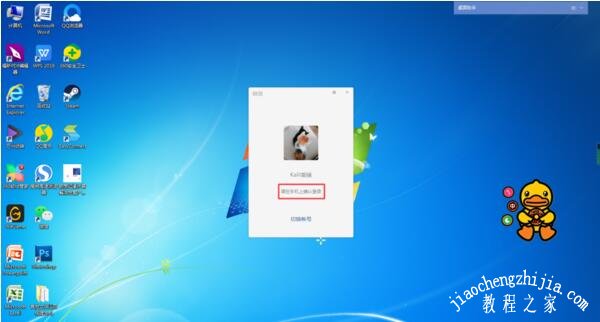
2、电脑端的微信成功登录后,我们找到界面左侧的第二个【通讯录】图标按钮,并点击进入;
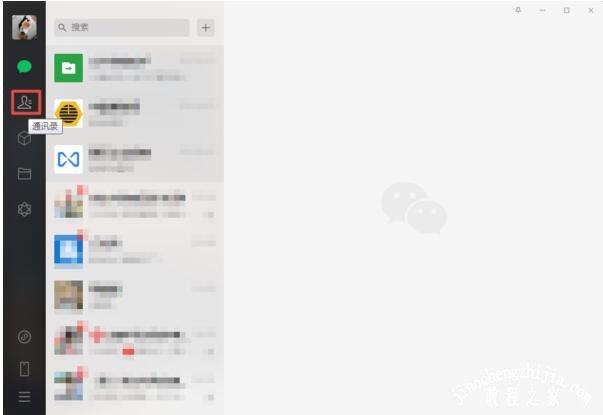
3、进入到微信的通讯录界面后,我们可以在界面的顶部看到一个【通讯录管理】按钮,此按钮就是新增的批量管理联系人的功能入口了。点击【通讯录管理】按钮;
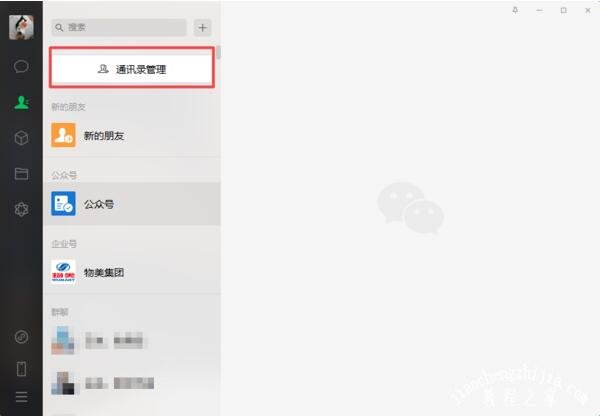
4、进入到微信通讯录管理界面后,此界面当中会显示账号通讯录当中目前的所有好友,同时我们还可以通过【朋友权限】、【标签】、【最近群聊】等标签来对好友进行筛选;
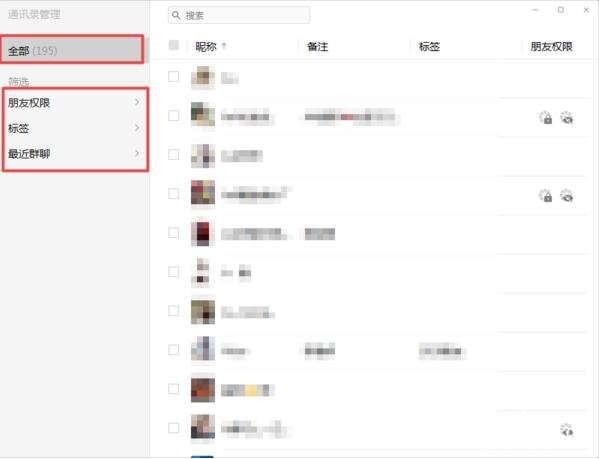
5、在【全部】好友当中,或者是【朋友权限】、【标签】、【最近群聊】标签当中,选择需要进行批量管理的多名好友,然后在界面的右下角的位置,我们就可以看到【修改权限】、【添加标签】和【删除】的批量管理功能了,点击【删除】按钮;
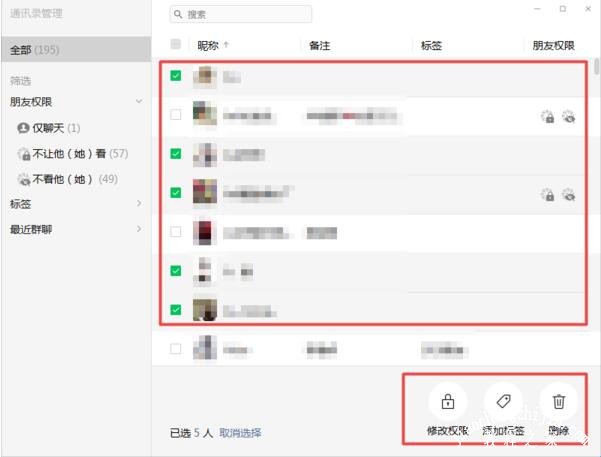
7、此时软件会弹出【即将删除选中的联系人】的提醒窗口,我们直接点击【确定】按钮,就可以批量删除微信好友了。
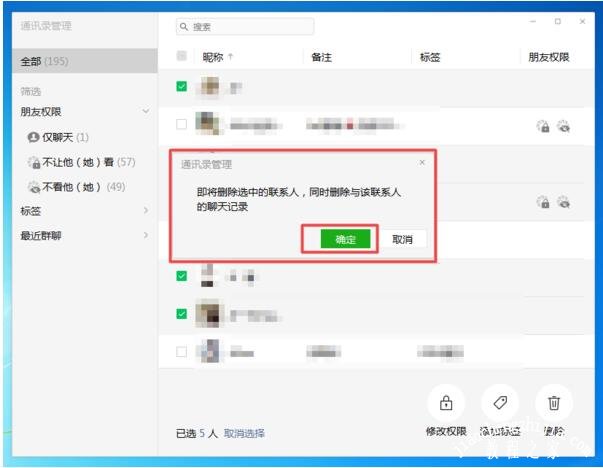
电脑版微信删除好友后手机微信不同步怎么办
1.打开微信,发现电脑版微信中删除的好友,在手机微信上仍然存在。

2.原因是手机版微信的聊天记录还未删除。

3.长按该好友,点击“删除该聊天”,点击“删除”即可。

关于微信pc端批量删除好友的详细步骤就分享到这了,希望可以给大家带来帮助,如果你还想了解更多关于微信电脑版的使用技巧,可以进入2541下载站查询了解。